Respuesta rápida
Descargar WordPress, descomprimir el fichero .zip y colocar la carpeta wordpress en el localhost. Cambiar el nombre del fichero ‘wp-config-sample.php’ por ‘wp-config.php’ y editar los parámetros. Crear una base de datos y acceder al WordPress a través del navegador. ¡Y ya está!
Respuesta completa
Requisitos
- Tener instalado un servidor local.
- Descargar WordPress en español.
La instalación de WordPress es rápida y sencilla.
Una vez se ha descargado tan solo hay que descomprimir el archivo. Una vez hecho esto nos encontramos una carpeta.
La carpeta hay que ubicarla en el localhost. Si se ha instalado WAMP, la ubicación se encontrará en C:\wamp\www
Es recomendable cambiar el nombre de la carpeta. En mi ejemplo la he llamado ‘chacho’.
Ahora, para acceder al wordpress hay que introducir en el navegador la dirección a la carpeta,
http://localhost/chacho
Saldrá un mensaje de error porque no existe el archivo wp-config.php
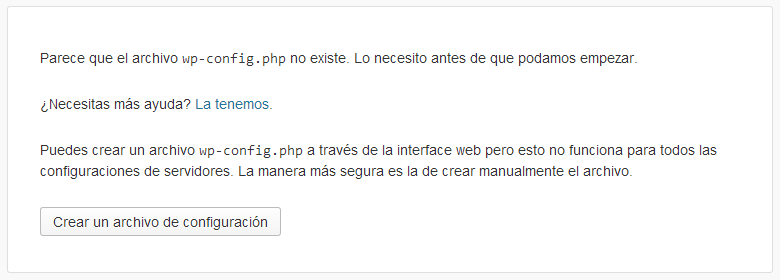
El archivo se puede crear a través de la web o manualmente.
Puede que no se permita crear el archivo a través de la web por problemas de permisos de escritura en la carpeta. Así que voy a explicar como hacerlo manualmente.
Dentro de la carpeta wordpress (la que ahora se llama chacho) existe un archivo que se llama wp-config-sample.php
Renombrar como wp-config.php. También estaría bien hacerle un copy&paste para tener un copia, por si se hacen cosas raras.
Editar la información del archivo de tal modo que:
/** El nombre de tu base de datos de WordPress */
//define('DB_NAME', 'nombredetubasededatos');
define('DB_NAME', 'bdchacho');
/** Tu nombre de usuario de MySQL */
//define('DB_USER', 'nombredeusuario');
define('DB_USER', 'root');
/** Tu contraseña de MySQL */
//define('DB_PASSWORD', 'contraseña');
define('DB_PASSWORD', '');
/** Host de MySQL (es muy probable que no necesites cambiarlo) */
define('DB_HOST', 'localhost');
/** Codificación de caracteres para la base de datos. */
define('DB_CHARSET', 'utf8');
/** Cotejamiento de la base de datos. No lo modifiques si tienes dudas. */
define('DB_COLLATE', '');
Para esta parte se han modificado las líneas destacadas (2-3, 6-7, 10-11).
Las variables DB_USER y DB_PASSWORD son el acceso al panel de la base de datos. En nuestro localhost sin seguridad las variables que he escrito son válidas, pero en una base de datos donde requiera más seguridad debería haber nombres más complejos.
La variable DB_NAME es el nombre de la base de datos que, si no existe, deberíamos crear.
Para crear una base de datos en nuestro localhost hay que acceder al panel de control mysql a través de la dirección http://localhost/phpmyadmin, ir a la pestaña ‘Bases de datos’ y escribir el nombre de nuestra base de datos, en mi caso, bdchacho. Para el cotejamiento es recomendable que sea ‘utf8_spanish_ci’.
Seguimos con el código de nuestro archivo wp_config.php
/**#@+
* Claves únicas de autentificación.
*
* Define cada clave secreta con una frase aleatoria distinta.
* Puedes generarlas usando el {@link https://api.wordpress.org/secret-key/1.1/salt/ servicio de claves secretas de WordPress}
* Puedes cambiar las claves en cualquier momento para invalidar todas las cookies existentes. Esto forzará a todos los usuarios a volver a hacer login.
*
* @since 2.6.0
*/
define('AUTH_KEY', 'pon aquí tu frase aleatoria'); // Cambia esto por tu frase aleatoria.
define('SECURE_AUTH_KEY', 'pon aquí tu frase aleatoria'); // Cambia esto por tu frase aleatoria.
define('LOGGED_IN_KEY', 'pon aquí tu frase aleatoria'); // Cambia esto por tu frase aleatoria.
define('NONCE_KEY', 'pon aquí tu frase aleatoria'); // Cambia esto por tu frase aleatoria.
define('AUTH_SALT', 'pon aquí tu frase aleatoria'); // Cambia esto por tu frase aleatoria.
define('SECURE_AUTH_SALT', 'pon aquí tu frase aleatoria'); // Cambia esto por tu frase aleatoria.
define('LOGGED_IN_SALT', 'pon aquí tu frase aleatoria'); // Cambia esto por tu frase aleatoria.
define('NONCE_SALT', 'pon aquí tu frase aleatoria'); // Cambia esto por tu frase aleatoria.
En los comentarios se describe perfectamente lo que hay que hacer para mejorar la seguridad al loguearse como usuario. Solo habrá que copiar y pegar.
Seguimos con el código de nuestro archivo wp_config.php
/** * Prefijo de la base de datos de WordPress. * * Cambia el prefijo si deseas instalar multiples blogs en una sola base de datos. * Emplea solo números, letras y guión bajo. */ //$table_prefix = 'wp_'; $table_prefix = 'chacho_';
Para seguir mejorando la seguridad de nuestra página, cambiamos el prefijo de todas las tablas de la base de datos. Con poner dos letras distintas es suficiente, pero mi ejemplo vale perfectamente.
Las siguientes líneas no es necesario tocarlas, pero sí esta bien saber para que sirven. En los comentarios del código aclara su uso.
/**
* Idioma de WordPress.
*
* Cambia lo siguiente para tener WordPress en tu idioma. El correspondiente archivo MO
* del lenguaje elegido debe encontrarse en wp-content/languages.
* Por ejemplo, instala ca_ES.mo copiándolo a wp-content/languages y define WPLANG como 'ca_ES'
* para traducir WordPress al catalán.
*/
define('WPLANG', 'es_ES');
/**
* Para desarrolladores: modo debug de WordPress.
*
* Cambia esto a true para activar la muestra de avisos durante el desarrollo.
* Se recomienda encarecidamente a los desarrolladores de temas y plugins que usen WP_DEBUG
* en sus entornos de desarrollo.
*/
define('WP_DEBUG', false);
Finalmente, si ya has editado el archivo wp_config.php y ya tienes la base de datos creada solo tienes que refrescar la dirección de la página,
http://localhost/chacho
Escribes el título de la página, tu usuario, contraseña y correo y, ¡Voilá! Ya tienes página, ahora solo queda personalizarla.
No, no y ¡NO! pongas como usuario ‘admin’, es un gran fallo de seguridad

